戴尔win10改win7方案 戴尔7000win10改win7

chew wga是国外一款知名的gpt磁盘windows 7激活工具,它能够一键完美激活非mbr分区的Win7系统。如果你使用win7激活工具激活提示不支持的引导的分区,那么下载chew-wga就对了,uefi gpt win7激活工具使用方法很简单,直接点击“apply”按纽,然后重启电脑即可。
今天小编跟大家分享下戴尔灵越燃7000 II 7472系列win10改win7方案,一起来看看吧。
刚买回来戴尔DELL灵越燃7000 II 7472是win10系统,按照老方法改成win7。(128GB+1TB,如果系统装在128固态上,开机就出现一串英文,意思是没有找到硬盘)系统装在1TB能进系统,但是发现legacy boot启动项下面居然没有硬盘,也就是以后每次启动都要用U盘来启动才能进系统。然后我就研究了差不多2天觉得应该是戴尔把legacy模式的硬盘屏蔽了。那这样我就只能用uefi模式装win7了。开始正题
戴尔灵越燃7000 II 7472系列(我的是I5,8代的CPU 128+1TB)
网上下载win7 64 位(我用的是深度的64位装机版) UEFI只支持64位
设置笔记本BIOS,开机按F2,进去设置这两个就行啦。然后点下面appy按钮就是应用的意思,然后按键盘esc键退出。手机拍得不太好

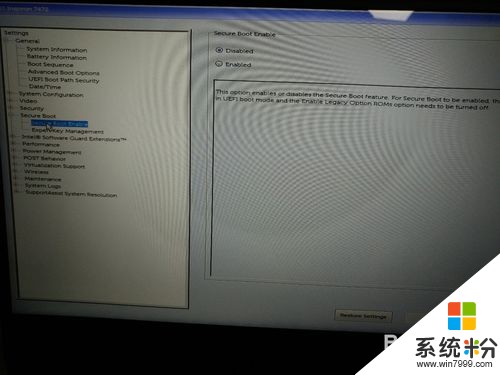
插上我们做的UEFI版本的U盘启动盘,进去按F12,找到uefi启动选项下面就看见我们UEFI开头字母的U盘,进去(和平常进PE很像的)。到桌面以后把要做成系统的固态盘用分区工具快速分一个区或者两个区,但必须设置成GUID格式(uefi引导启动不支持MBR格式),后面那个1TB机械硬盘设置成MBR或者GUID格式都没关系
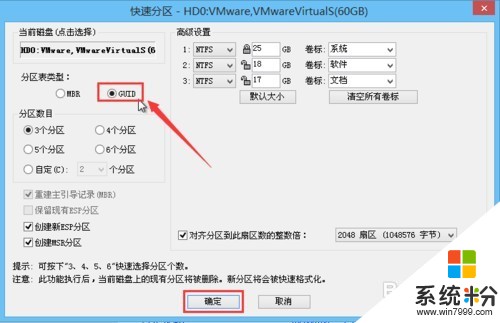
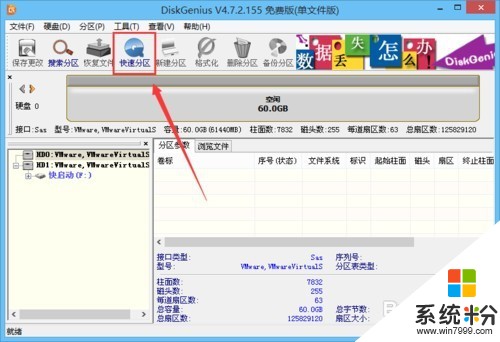
弄好后就按我们平常那样用PE一键快速装系统
装完重启,可以不用管了,它会像平常我们装系统那样自动装驱动什么的,中间好像重启3次,它自己重启的。完了后再开机按F12你会发现UEFI BOOT启动选项下多了个win7的启动项,这就是我们刚才装的系统。就和刚买回来的时候win10在UEFI BOOT启动选项下面一样,我们把它代替了。
其实现在的新笔记本的win10就是这样安装上去的,我们只是把win10变成了win7的镜像而已
以上就是戴尔灵越燃7000 II 7472系列win10改win7方案,希望能帮到大家。
以上就是系统粉小编为您带来的戴尔win10改win7方案,戴尔燃7000win10改win7,win10改win7方法,希望大家能够永久激活成功!










